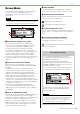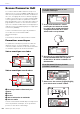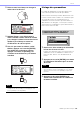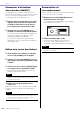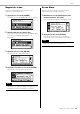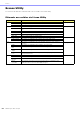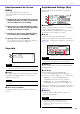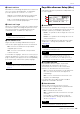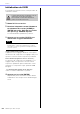User Manual
Annexe
DME Designer Mode d'emploi
512
Ecrans Parameter Edit
Les écrans Parameter Edit s'affichent lorsque vous
appuyez sur les touches [SCENE], [F6/MUTE] ou tout
autre touche permettant d'effectuer des modifications
de scène, un réglage de niveau ou d'autres réglages
à éditer selon les besoins. Les écrans Parameter Edit
servent également à éditer les paramètres utilitaires.
Dans la plupart des cas, il est possible d'accéder à la
page d'édition souhaitée en sélectionnant l'élément
que vous souhaitez modifier dans l'écran approprié à
l'aide des touches [F1]/[F2/[F3]/[F5] puis en appuyant
sur la touche [ENTER].
Il existe essentiellement trois types de paramètres
accessibles via l'écran Parameter Edit :
Valeurs numériques
Listes
Commutateurs d'activation/désactivation ON/OFF
Paramètres numériques
Les paramètres numériques peuvent être édités de
différentes façons, et selon le paramètre, on verra
s'afficher un fader, un bouton ou des valeurs minimales
ou maximales à gauche de la valeur numérique.
Valeur numérique avec fader
Valeur numérique avec bouton
1 Nom du paramètre sélectionné pour
l'édition
2 Fader
3 Bouton
4 Valeurs minimales et maximales
5 Valeur actuelle
Certains écrans Parameter Edit disposent uniquement
d'un seul paramètre numérique, alors que d'autres
peuvent en avoir deux ou davantage.
1. Vous pouvez modifier les valeurs
numériques en tournant la molette.
La rotation de la molette entraîne le
changement immédiat de la valeur
sélectionnée correspondante.
2. Appuyez sur la touche [ENTER] pour fermer
l'écran Parameter Edit une fois que les
modifications de valeur souhaitées ont
été effectuées.
1. Servez-vous des touches [F1]/[F2/[F3]/[F5]
pour sélectionner la valeur à éditer
.
1
2
5
4
1
3
5
4
Ecran Parameter Edit avec un seul
paramètre numérique
Ecran Parameter Edit avec plusieurs
paramètres numériques
!